A Windows hibát nem hasonlítják össze a hibás működés okának programjával és a hibás működési hatékony módszerekkel

- 1124
- 202
- Major Gergely
A Microsoft Windows operációs rendszer a legnépszerűbb és használt termék bármilyen típusú számítógépes eszközön. A nagy népszerűség, a termék folyamatos fejlesztése a fejlesztők általi javulása ellenére az operációs rendszer hibái nem ritkák, még a szoftverhibák kiküszöbölése érdekében, és a vállalat minden erejét elhagyják. Ebben a cikkben elmondjuk neked a „Ezt a fájlt nem hasonlítják össze a programmal” hibáról, elsősorban az előzetes frissítés vagy az operációs rendszer újratelepítésének hátterével, az előfordulás okairól és annak kiküszöbölésének okairól.

A kudarc okai és a megnyilvánulás jellemzői
Ha elolvassa ezeket a sorokat, akkor már hibás működést tapasztalt: "Ezt a fájlt nem hasonlítják össze a programmal". A hiba nemcsak a Windows 7 -re jellemző, hanem a Windows 10 -en is megtalálható, ezért a cikkben bemutatott információk a hiba kiküszöbölésére összpontosítanak, és relevánsak lesznek az összes PC -felhasználó számára, függetlenül az operációs rendszer verziójától. A probléma megjelenésének tünetei a következők:
- A Windows nem engedi, hogy megnyitja az alapvető programot, vagy megnyitja azt, de a könyvtárban található útvonalak helytelenül jelennek meg.
- A monitor helytelen módon jeleníti meg a címkéket, amelyek nem teszik lehetővé a velük való együttműködés lehetőségét.
- Megkísérli bármely rendszer segédprogram végét egy hiba megjelenésével vagy a szoftver szoftverből való távozással való elindítás nélkül.
Természetesen egyszerűen lehetetlen ebben a módban dolgozni a számítógépen, a felhasználónak kitalálnia kell, hogy mit jelent a „Ez a fájl a programmal összehasonlítva” értesítése, és hogyan lehet visszaállítani a számítógép munkakapacitását és funkcionalitását.
Ha gondosan elolvassa a hiba szöveget, akkor világossá válik: Az egyszerű manipulációk, amelyek egy adott program segítségével a szükséges szoftver megnyitásának megkísérlését tartalmazzák, nem oldják meg a problémákat, mivel nem mondják, hogy egy adott formátum fájljainak elemi tilalma, és nem Engedje meg, hogy betöltse a rendszerszoftver összetevőit, mi bonyolítja a feladatot. A meghibásodás kiküszöbölése érdekében a rendszer visszaszorításának módszereit gyakran használják a működési pillanatra, vagy az operációs rendszert újratelepítik, de ezeket a problémák leküzdésére szolgáló intézkedéseket radikálisnak tekintik, és nem mindig szükségesek, mivel a hiba kiküszöbölhető. egyszerűbb módon. A Microsoft Developers számos lehetőséget kínál a probléma kiküszöbölésére a hivatalos weboldalon.
A frissítések helyességének ellenőrzése
Mivel a probléma felmerül a rendszer előzetes újratelepítésének hátterével, a legújabb verzió automatikus vagy kézi frissítésével, logikus feltételezni, hogy az operációs rendszer vagy annak alapvető alkotóelemeinek helytelenül végrehajtott frissítésének hátterében van egy hiba. Ennek eredményeként a rendszer, a kritikus összetevők hiánya miatt, nem tudja helyesen kiválasztani és összehasonlítani a szükséges fájl megnyitásához szükséges programot. A fejlesztők elmagyarázzák a problémát a rendszer hibás frissítésével a legújabb verzióra vagy az operációs rendszer aktuális frissítésének hiányával. A PC működésének visszaállításához ajánlott ellenőrizni, hogy az operációs rendszer legfrissebb frissítései vannak -e telepítve, amelyet a "Vezérlőpult" -on keresztül lehet megtekinteni a "Windows Update Center" -be. A KB3081424 kóddal rendelkezésre álló rendszerkomponens maximális figyelmét meg kell fizetni, amely gyakran a probléma provokátoraként működik.
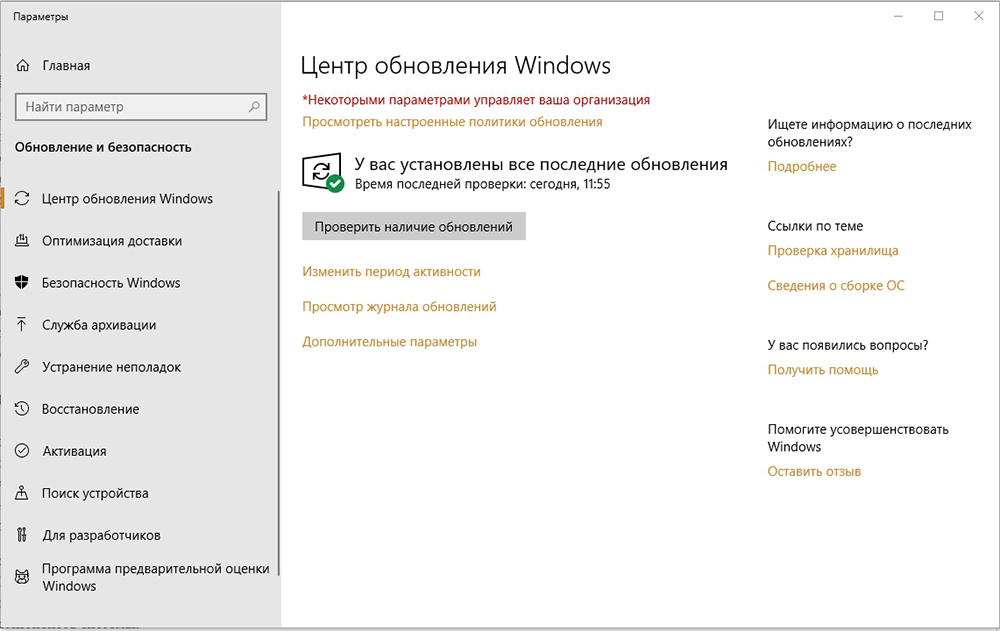
Ha az operációs rendszer valamilyen okból korlátozza a frissítés lehetőségét, akkor javasoljuk, hogy töltsön le egy diagnosztikai kártyát a Név Diagnosztikai eszközzel a hivatalos weboldalról, és ezen eszköz segítségével ellenőrizze és kiküszöbölje a Windows ablakok automatikus módjában. A rendszer diagnosztizálása és frissítése után a számítógépet automatikusan újraindítják, majd a problémát önmagában el kell rendezni. Ha ez az opció nem adta meg a kívánt eredményt, érdemes kipróbálni egy másik módszert a Microsoft Corporation fejlesztői által javasolt hiba leküzdésére, amely a regisztrációs adatok szerkesztéséből áll.
A nyilvántartás szerkesztése
Gyakran az az oka, hogy a szisztematikus természetű rendszerekkel való munkavégzés képtelensége a "megszakadt" vagy helytelen helyzetben van a nyilvántartásban. Javasoljuk, hogy kezdje el a problémát ebből a helyzetből kiküszöbölni, de a regiszter egyes összetevőinek manuálisan történő kijavítása, tehát ez a módszer "szélsőséges esetekben" van. A nyilvántartási adatok szerkesztésének feladata nem tartozik a komplex kategóriába, de a végrehajtás során fontos, hogy szigorúan kövesse az utasításokat annak érdekében, hogy ne „befolyásoljuk” olyan paramétereket, amelyeknek nem kell változniuk, mivel a további helyes működési lehetőség lehetősége van. A PC ettől függ. A nyilvántartás szerkesztésének végrehajtásához a következők:
- A "Perform" ablakban, amelyet a győzelem és az R Keys egyidejű megnyomása okozott, be kell írni a Regedit parancsot a nyilvántartási szerkesztő megnyitásához.
- A HKEY_CLASSES_ROOT katalógusban az LNKFILE névvel rendelkező mappát kell követnie.
- Ezután be kell jelentkezni a mappába egy Isshortcut nevű fájl jelenlétében, amely közvetlenül felelős a program összehasonlításáért a rendszer működő szoftverének és fájlkomponenseinek aktiválásához.
- Ha egy ilyen elem hiányzik a mappában, akkor azt meg kell hozni. Ehhez kattintva a szabad mezőre kattintva a jobb gombbal válassza ki a "Létrehozás" pozíciót a legördülő listából, lépjen a "Szigorú Paraméter" szakaszra, az Isshortcut név hozzárendelésével a létrehozott fájlhoz.
- A manipulációk elvégzése után csak a nyilvántartás bezárása és a PC újraindítása, hogy a változások hatályba lépjenek.
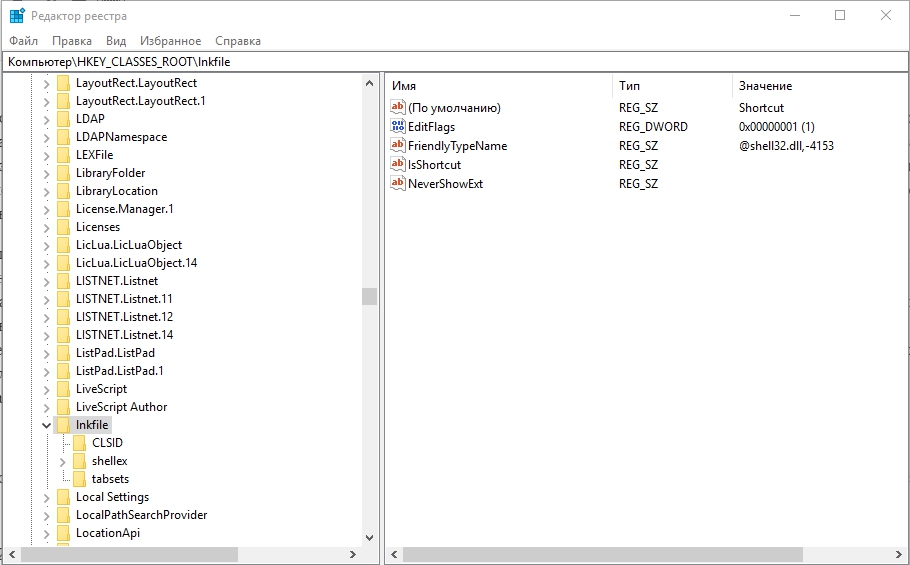
Ha minden a nyilvántartásban normális, akkor a programok összehasonlításáért felelős összetevő jelen van a katalógusban, vagy az elvégzett műveletek nem oldották meg a problémát, érdemes továbbmenni a probléma következő verziójának ellenőrzésére.
Adminisztrátorok hozzáadása
Gyakran egy olyan tényező, amely provokálja egy olyan hiba kialakulását, hogy "ez a fájl nem hasonlít a programhoz", a felhasználói fiók banális hiánya a "rendszergazdák" csoportban. Ezután a problémát a következő műveletek végrehajtásával oldják meg:
- A „Perform” ablakon keresztül a LUSRMGR parancs bevezetésével kell lépnie a „Helyi felhasználók és csoport” szakaszba.MSC.
- Nyissa meg a "Adminisztrátorok" részt, amely a "Csoport" csoportjának része.
- Bontsa ki az összetevő "adminisztrátorok" című komponenst egy dupla kattintással, ahol az ablak alján nyitva válassza az "Add" parancsot.
- A "Kiválasztott objektumok nevének" mezőbe be kell írni a fiókja nevét. A névben szereplő hibák megelőzése érdekében aktiválnia kell a "kiegészítő" gombot, nyomja meg a "Keresés" gombot a kibontakozó ablak bal oldali régiójában, majd az összes felhasználó a képernyő alján nyílik meg.
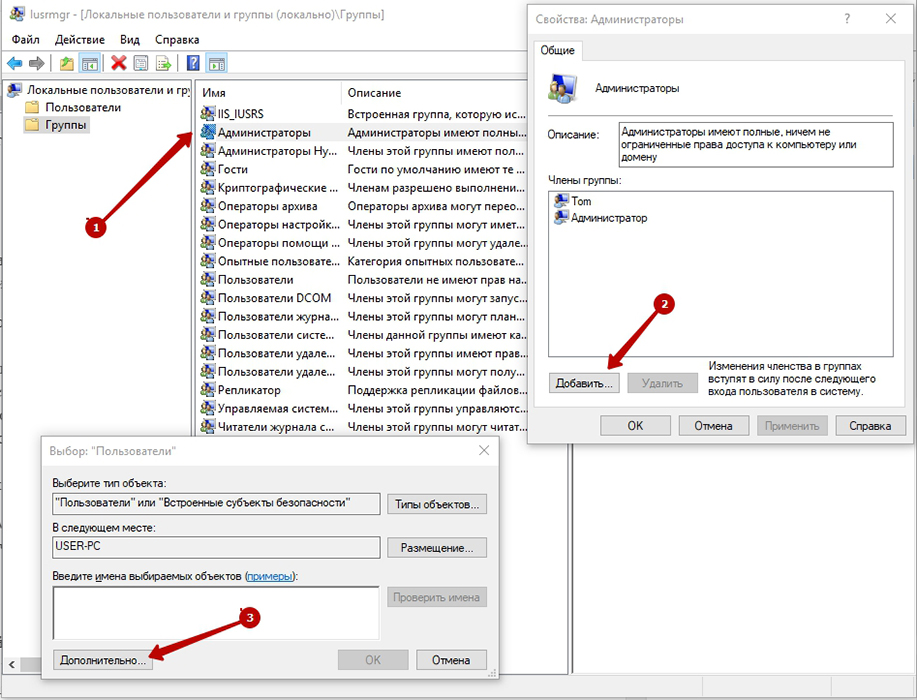
- Miután kiválasztotta a fiókját a részletes listából, a fiók automatikusan hozzáadódik a "Kiválasztott objektumok nevéhez". Megerősítjük az ablak alján található "OK" gombban bekövetkező változásokat.
- Mielőtt újraindítaná a PC -t, el kell lépnie a "Csoport" szakaszba, és törölnie kell a profilját minden csoportból, csak az "Adminisztrátorok" szakaszban hagyva, hagyva azt.
Ez a módszer gyakran működik, de olyan helyzetekben, amikor a PC -n egyik programot sem nyitják meg, a problémát ritkán oldják meg a fent leírt módszerekkel. Ilyen esetekben a probléma megoldásához a hibás működés elleni küzdelem következő módszerét kell használni, amely a telepítési meghajtó rendszerének helyreállításáról áll.
Helyreállítás a telepítési lemez segítségével
A helyreállítási munkák elvégzéséhez a felhasználónak a telepítési meghajtót (lemez vagy flash meghajtó) kell használnia egy operációs rendszerrel, a PC -re telepített megfelelő verzióval. A helyreállítási folyamatot a lemez terhelésével kell megkezdeni, majd a Windows telepítésének aktiválására van szükség. A helyreállítási folyamat elejét az operációs rendszer telepítési eljárásahoz hasonlóan kell végrehajtani: aktiválja a "Telepítés" gombot, miközben hagyja ki a "frissítések átvételét", írja be a termék licencelt gombjait, és erősítse meg a rendszer által kért megállapodást. A munka különbségei abban a szakaszban kezdődnek, amikor a rendszer megköveteli a telepítés típusának kiválasztását: Az adatok visszaállításához elegendő a „frissítés” folyamat megkezdéséhez, amely lehetővé teszi a regisztráció számára, hogy visszatérjen a munkakörülményekhez. A folyamat végén csak a PC teljesítményének ellenőrzése: a probléma kiküszöbölésének valószínűsége majdnem 100% -os manipulációk után.
Összefoglaló
Néhány évvel ezelőtt a PC működésének legkisebb hibái megígérte, hogy kapcsolatba lép a Szolgáltató Központtal a szakemberekkel való probléma megoldása érdekében. A legtöbb esetben a modern felhasználók inkább a hibák független korrekcióját részesítik előnyben, és helyesen jönnek, mivel a számítógépes munka során bekövetkező hibák nagy része nem könnyű otthon elvégezni, külső segítség nélkül. Tudva a probléma okát, és megismerkedni a hálózaton a kiesés előírásaival, egyszerre időt és pénzt takaríthat meg, emellett értékes ismereteket és további tapasztalatokat szerezve a PC -vel való interakcióban. Ami a „ezt a fájlt nem hasonlítja össze a programmal” hibát illeti, annak eliminációját ritkán kíséri nehézségek, a cikkben ismertetett rendeletek szerint váltakozva.
- « Top 10 legjobb processzor az asztali számítógépekhez
- Amit tudnod kell az IQOS -ról, és helyesen használja »

